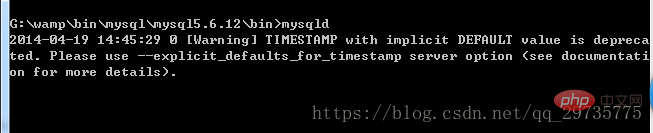wamp에서 mysql을 여는 방법
wamp에서 mysql을 여는 방법: 먼저 wamp 아래의 mysql 설치 디렉터리의 bin 폴더를 연 다음 MySQL 서버 프로그램을 시작하고 마지막으로 명령 처리 창을 열고 mysql을 시작합니다.

권장: "mysql 튜토리얼"
MySql 서비스 시작
1. 打开命令行,打开wamp下的mysql安装目录的bin文件夹(我把Wamp server安装在G盘)
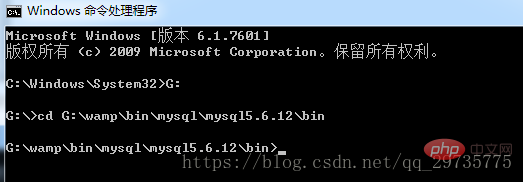
- MySQL 서버 프로그램을 시작하고 mysqld를 입력하세요. (이것은 mysql이 아니라 mysqld라는 점에 유의하십시오.)

3.打开mysql的客户端窗口:即打开命令处理窗口,再次进入mysql的bin目录,输入mysql -h hostname -u username -p就可以启动mysql了。在这里,我的hostname是localhost,username为root。
Difference
①mysql 和mysqld 的区别:
- mysqld는 서버 프로그램
- mysql은 명령줄 클라이언트 프로그램
환경 변수를 구성하므로 이렇게 긴 경로를 입력할 때마다 환경변수를 설정해야 합니다
[경로] 변수를 찾아 [편집]을 클릭하고 나타나는 [시스템 변수 편집] 대화상자의 변수 값 상자에 ";" + MySQL의 bin 디렉토리. 내 디렉토리는 다음과 같습니다: ;G:wampbinmysqlmysql5.6.12bin;
mysql 서비스가 성공적으로 시작되어 로그인되었습니다. 
완료되었습니다.
아파치 서비스 시작
먼저 시작합시다
在windows下使用http.exe命令的例子: 平时我们使用最多的可能就是用http.exe命令安装、开启、停止,删除apache服务这些操作。 httpd -k install 将Apache注册为windows服务,因为我们使用的是apache2.2版本,所以默认的服务名为"Apache2.4"。 httpd -k install -n "服务名" 将Apache注册为windows服务,自己指定一个服务名字。 httpd -k install -n "服务名" -f "conf\my.conf"将Apache注册为windows服务,自己指定一个服务名字,并且使用特定配置文件。 httpd -k uninstall 移除Apache服务,缺省地,将使用"Apache2.4"httpd -k uninstall -n "服务名"移除Apache服务,自己制定一个服务名字。 httpd -k start 启动Apache服务。 httpd -k stop 停止Apache服务。 httpd -k restart 重启Apache服务。
아파치의 bin 디렉토리를 시스템 환경 변수에 추가하면 더 편리합니다
관리자로 명령줄 열기: Enter
httpd -k install // Apache 서비스 설치 Windows 서비스에 추가되었으므로 관리자 권한으로 명령줄을 엽니다!
httpd -k start //아파치 서비스 시작
httpd -k stop //아파치 서비스 중지
······
여기서 서비스 추가하다가 이름을 바꾸었는데 열 때 오류가 나네요 기본적으로 찾았기 때문에 설치한 버전입니다(제 것은 Apache2.4입니다) 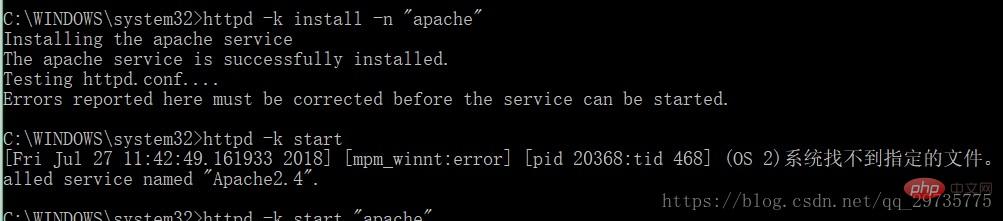
따라서 서비스를 삭제하고 다시 추가하세요. 이번에는 매개변수 -n을 추가하지 마세요(이름을 바꾸지 마세요). 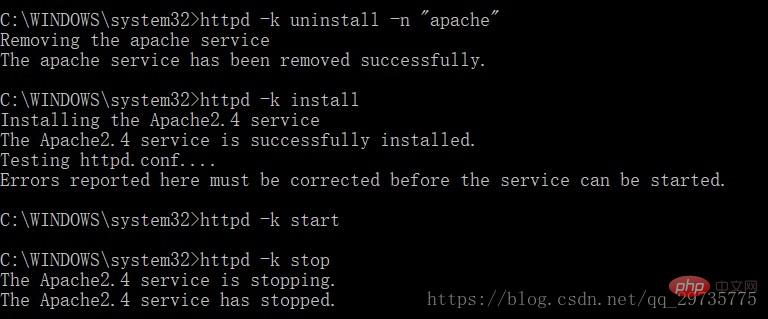
바로 그겁니다.
위 내용은 wamp에서 mysql을 여는 방법의 상세 내용입니다. 자세한 내용은 PHP 중국어 웹사이트의 기타 관련 기사를 참조하세요!

핫 AI 도구

Undresser.AI Undress
사실적인 누드 사진을 만들기 위한 AI 기반 앱

AI Clothes Remover
사진에서 옷을 제거하는 온라인 AI 도구입니다.

Undress AI Tool
무료로 이미지를 벗다

Clothoff.io
AI 옷 제거제

Video Face Swap
완전히 무료인 AI 얼굴 교환 도구를 사용하여 모든 비디오의 얼굴을 쉽게 바꾸세요!

인기 기사

뜨거운 도구

메모장++7.3.1
사용하기 쉬운 무료 코드 편집기

SublimeText3 중국어 버전
중국어 버전, 사용하기 매우 쉽습니다.

스튜디오 13.0.1 보내기
강력한 PHP 통합 개발 환경

드림위버 CS6
시각적 웹 개발 도구

SublimeText3 Mac 버전
신 수준의 코드 편집 소프트웨어(SublimeText3)
 MySQL 및 Phpmyadmin : 핵심 기능 및 기능
Apr 22, 2025 am 12:12 AM
MySQL 및 Phpmyadmin : 핵심 기능 및 기능
Apr 22, 2025 am 12:12 AM
MySQL 및 Phpmyadmin은 강력한 데이터베이스 관리 도구입니다. 1) MySQL은 데이터베이스 및 테이블을 작성하고 DML 및 SQL 쿼리를 실행하는 데 사용됩니다. 2) PHPMYADMIN은 데이터베이스 관리, 테이블 구조 관리, 데이터 운영 및 사용자 권한 관리에 직관적 인 인터페이스를 제공합니다.
 MySQL에서 외국 키의 목적을 설명하십시오.
Apr 25, 2025 am 12:17 AM
MySQL에서 외국 키의 목적을 설명하십시오.
Apr 25, 2025 am 12:17 AM
MySQL에서 외국 키의 기능은 테이블 간의 관계를 설정하고 데이터의 일관성과 무결성을 보장하는 것입니다. 외국 키는 참조 무결성 검사 및 계단식 작업을 통해 데이터의 효과를 유지합니다. 성능 최적화에주의를 기울이고 사용할 때 일반적인 오류를 피하십시오.
 MySQL 및 Mariadb를 비교하고 대조하십시오.
Apr 26, 2025 am 12:08 AM
MySQL 및 Mariadb를 비교하고 대조하십시오.
Apr 26, 2025 am 12:08 AM
MySQL과 Mariadb의 주요 차이점은 성능, 기능 및 라이센스입니다. 1. MySQL은 Oracle에 의해 개발되었으며 Mariadb는 포크입니다. 2. MariaDB는 높은 하중 환경에서 더 나은 성능을 발휘할 수 있습니다. 3. Mariadb는 더 많은 스토리지 엔진과 기능을 제공합니다. 4.MySQL은 듀얼 라이센스를 채택하고 MariaDB는 완전히 오픈 소스입니다. 선택할 때 기존 인프라, 성능 요구 사항, 기능 요구 사항 및 라이센스 비용을 고려해야합니다.
 SQL vs. MySQL : 둘 사이의 관계를 명확히합니다
Apr 24, 2025 am 12:02 AM
SQL vs. MySQL : 둘 사이의 관계를 명확히합니다
Apr 24, 2025 am 12:02 AM
SQL은 관계형 데이터베이스를 관리하는 표준 언어이며 MySQL은 SQL을 사용하는 데이터베이스 관리 시스템입니다. SQL은 CRUD 작업을 포함한 데이터베이스와 상호 작용하는 방법을 정의하는 반면 MySQL은 SQL 표준을 구현하고 저장 프로 시저 및 트리거와 같은 추가 기능을 제공합니다.
 함수와 정규식이 포함 된 JavaScript 객체를 데이터베이스에 안전하게 저장하고 복원하는 방법은 무엇입니까?
Apr 19, 2025 pm 11:09 PM
함수와 정규식이 포함 된 JavaScript 객체를 데이터베이스에 안전하게 저장하고 복원하는 방법은 무엇입니까?
Apr 19, 2025 pm 11:09 PM
프론트 엔드 개발에서 JSON의 기능과 정규 표현식을 안전하게 처리하면 JavaScript가 종종 필요합니다 ...
 Nginx 및 Apache : 주요 차이점 이해
Apr 26, 2025 am 12:01 AM
Nginx 및 Apache : 주요 차이점 이해
Apr 26, 2025 am 12:01 AM
Nginx와 Apache는 각각 고유 한 장점과 단점이 있으며 선택은 특정 요구에 기초해야합니다. 1.NGINX는 비동기 비 블로킹 아키텍처로 인해 높은 동시 시나리오에 적합합니다. 2. Apache는 모듈 식 설계로 인해 복잡한 구성이 필요한 저소성 시나리오에 적합합니다.
 MySQL : 데이터베이스, phpmyadmin : 관리 인터페이스
Apr 29, 2025 am 12:44 AM
MySQL : 데이터베이스, phpmyadmin : 관리 인터페이스
Apr 29, 2025 am 12:44 AM
MySQL 및 Phpmyadmin은 다음 단계를 통해 효과적으로 관리 할 수 있습니다. 1. 데이터베이스 작성 및 삭제 : Phpmyadmin을 클릭하여 완료하십시오. 2. 테이블 관리 : 테이블을 만들고 구조를 수정하고 인덱스를 추가 할 수 있습니다. 3. 데이터 작동 : 삽입, 업데이트, 데이터 삭제 및 SQL 쿼리 실행을 지원합니다. 4. 가져 오기 및 내보내기 데이터 : SQL, CSV, XML 및 기타 형식을 지원합니다. 5. 최적화 및 모니터링 : 최적화 가능한 명령을 사용하여 테이블을 최적화하고 쿼리 분석기 및 모니터링 도구를 사용하여 성능 문제를 해결하십시오.
 과대 광고 : Apache의 현재 역할을 평가합니다
Apr 21, 2025 am 12:14 AM
과대 광고 : Apache의 현재 역할을 평가합니다
Apr 21, 2025 am 12:14 AM
아파치는 오늘날의 기술 생태계에서 여전히 중요합니다. 1) 웹 서비스 및 빅 데이터 처리 분야에서 Apachehttpserver, Kafka 및 Hadoop이 여전히 첫 번째 선택입니다. 2) 앞으로, 우리는 경쟁력을 유지하기 위해 클라우드 기본화, 성능 최적화 및 생태계 단순화에주의를 기울여야합니다.